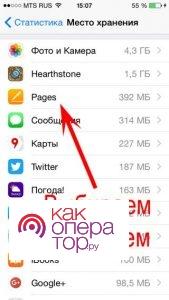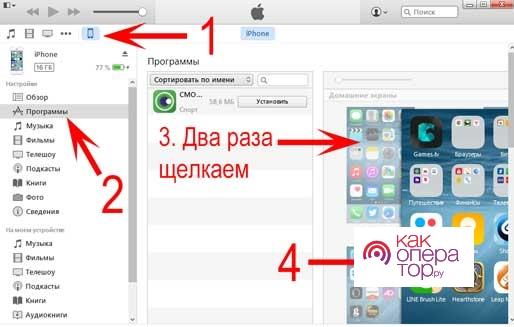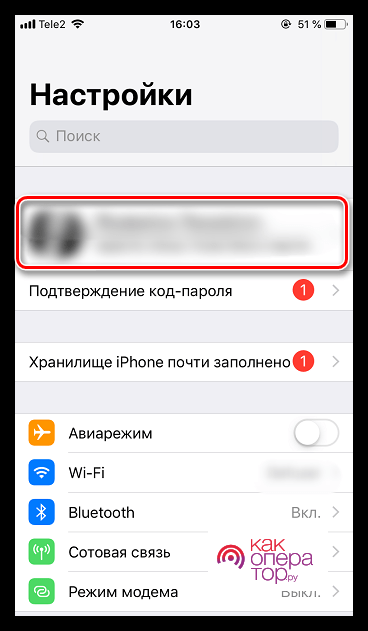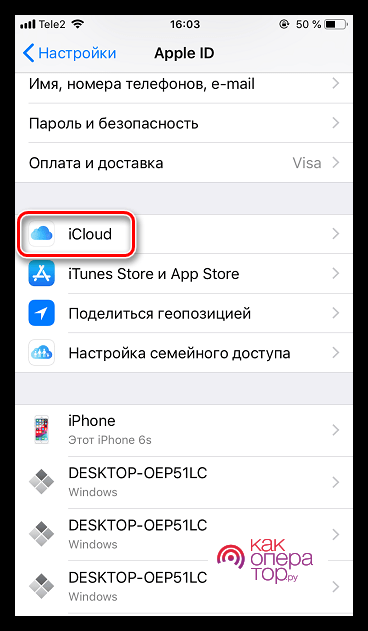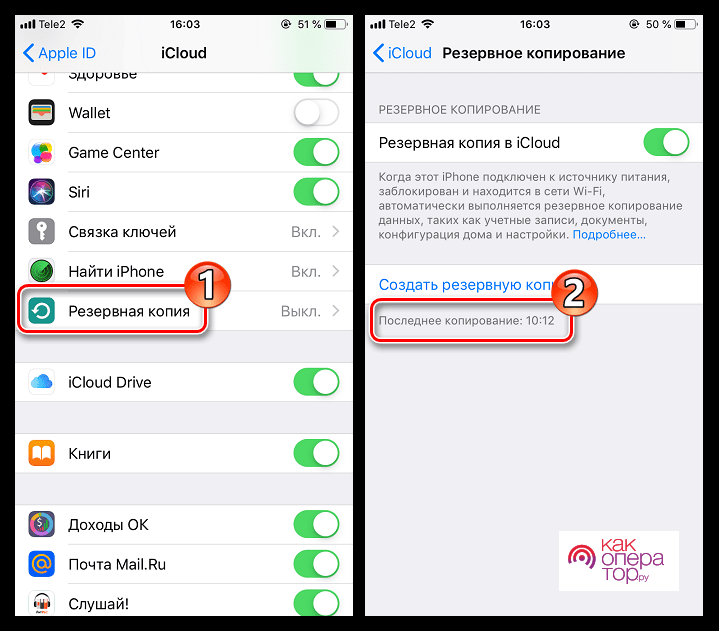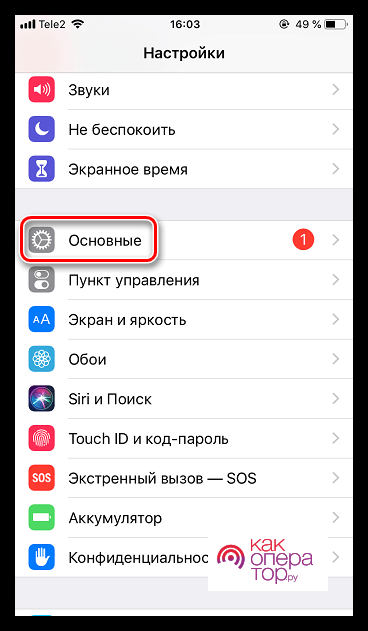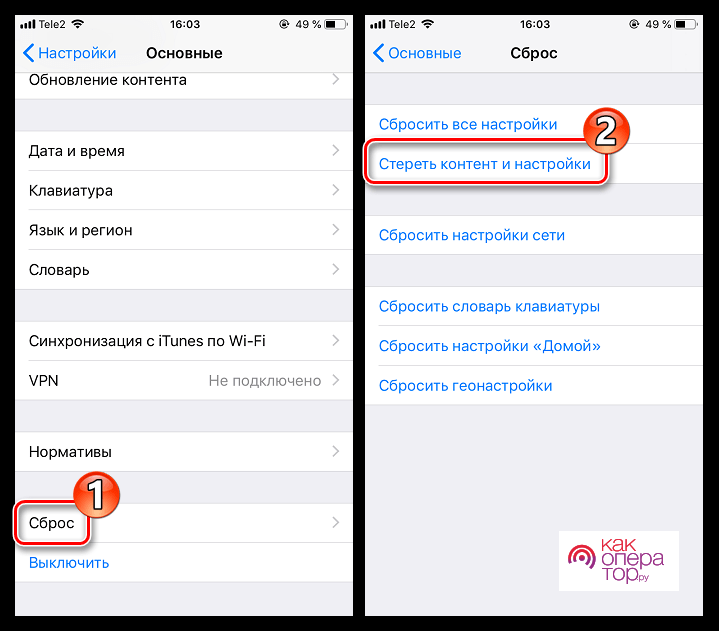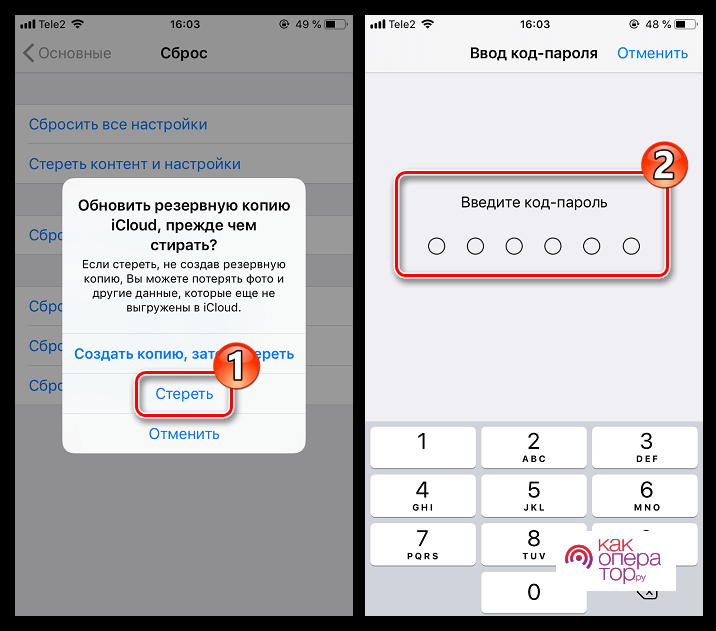Неиспользуемые программы занимают драгоценное место на мобильном устройстве, которое, при его активном использовании, быстро заканчивается, что становится причиной появления багов и зависаний. Для того, чтобы минимизировать вероятность возникновения проблем – рекомендуется сразу удалять утилиты, которые оказались бесполезными или перестали использоваться человеком, чтобы в последующем не тратить на этот процесс большого количества времени.
Как удалять любые приложения на Айфоне
Удалять необходимо не просто иконку программы с рабочего стола, а всю информацию о программе – только так можно будет минимизировать захламление памяти ненужными сведениями.
Вариантов удаления несколько, вследствие чего пользователь сможет подобрать тот, который будет удобным непосредственно для него, и будет оправдывать его требования. Стоит рассмотреть пошаговое руководство для каждого способа, чтобы понимать, какие действия необходимо реализовать для достижения положительного результата.
Как удалить игру на Айфоне
Всего есть 3 основных способа, которые позволяют просто и быстро удалить любое игровое приложение с мобильного устройства.
С рабочего стола
Для того, чтобы удалить ту или иную утилиту с рабочего стола, необходимо будет осуществить долгое нажатие на иконке любого приложения, после чего должна появится тряска программ. Далее около каждого приложения в левом углу появится крестик, при наличии на который и будет осуществлено удаление выбранного приложения.
Процесс максимально простой, требует всего несколько минут на самостоятельную реализацию, и при этом вероятность возникновения проблем или сложностей оказывается минимальной.
Через «Настройки»
Следующий способ можно будет реализовать через настройки мобильного устройства. Для этого необходимо будет перейти в раздел основного, после чего в статистику и далее в хранилище. Именно хранилище располагаются все программы, которые установлены на мобильном устройстве, следовательно, именно тут и необходимо проводить действия по удалению ненужных утилит. Последовательность действий максимально простая – выбрать приложение, которое больше нет необходимости оставлять на своем Айфоне, после чего нажать на него для перехода в информационное меню и выбрать вариант удаления. Остается только дождаться окончания процесса, и можно будет наслаждаться полученным результатом.
Через iTunes
Для реализации этого способа пользователю необходимо подключиться к персональному компьютеру, после чего нажать на вкладку утилиты. После этого с правой стороны появится список домашних экранов – тут необходимо выбрать тот, в котором находится ненужное приложение, и дважды нажат на него. После этого остается только нажать на крестик, который появится с левой стороны иконки игрового приложения, и дождаться окончания процессов удаления.
После завершения описанной последовательности действий рекомендуется провести процесс синхронизации, чтобы внесенные корректировки сохранились в памяти мобильного устройства.
Из всех описанных вариантов наиболее простым и быстрым в реализации оказывается первый, однако пользователь может самостоятельно подобрать наиболее удобный именно для себя вариант, ведь у каждого есть свои преимущества. Например, третий способ помогает сразу оценить количество свободного места в памяти Айфона.
Как полностью удалить игру и ее данные
При реализации любого из описанных ранее способов будет осуществлено полное удаление всей информации об игровом приложении со смартфона. Информация о том, что ранее то или иное приложение было приобретено, сохранится только в разделе покупок. Удалить информацию о приобретениях не получится, так как это противоречит самой сути данного раздела – предоставление человеку возможности скачивания удаленной программы без повторного проведения оплаты в любой момент.
Получается, что никаких дополнительных действий для удаления всей информации с устройства проводить не придется – все просто и быстро.
Приложения из списка покупок можно скрыть через настройки, если в этом имеется необходимость.
Как восстановить удаленное приложение
Самый простой вариант восстановить удаленные с Айфона данные – воспользоваться резервной копией Айклауд, которая была ранее создана при использовании гаджета.
Самое главное не пропустить момент создания новой копии в случае, если обновления устанавливаются автоматически. В противном случае этот вариант не принесет положительного результата.
Итак, последовательность действий выглядит следующим образом:
- Перейти в раздел основных настроек, после чего в верхней части выбрать вариант Эпл АйДи
- После этого в новом разделе выбора пользователю требуется нажать на вариант «Айклауд»
- На экране должно появиться новое окно меню. Тут требуется прокрутить вниз до момента нахождения пункта «Резервное копирование» и нажать на него. На экране будет представлена информация о том, когда именно была создана копия. Если процесс был проведен до момента удаления приложения – можно перейти к восстановлению данных
- Вернуться в главное меню и выбрать раздел «Основное»
- Прокрутить до момента нахождения пункта сброса – перейти в него, после чего выбрать вариант удаления контента и настроек
- Устройство предложит провести обновление копии – следует отказаться от данного процесса, так как в противном случае будет создана копия информация уже без приложения. Далее вводится пароль
- После перезагрузки остается только выбрать вариант восстановления копии из Айклауд и дождаться окончания процесса
Возможные проблемы с удалением


В версии системы от 12 последовательность действий оказывается несколько иной. В настройках необходимо будет перейти в экранное время, после чего в раздел контента и конфиденциальности, откуда в покупки iTunes и App Store – именно тут и будет располагаться функция удаления программ.